Il est très facile d’installer macOS High Sierra en dual boot (Developper, bêta publique, finale…) avec une autre version de macOS / Mac OS X. C’est à dire dans une seconde partition ou sur un disque dur ou SSD externe. Ici, nous allons vous montrer comment faire un double démarrage avec d’un côté votre OS actuel macOS Sierra (10.12) par exemple, et, de l’autre macOS High Sierra (10.13). Cette technique permet de travailler avec deux OS distincts, de se faire une idée sur macOS High Sierra, de vérifier en pratique la compatibilité de votre configuration Mac avec les exigences de High Sierra, etc. Tout comme avec une installation virtuelle de macOS High Sierra (10.13) avec Parallels Desktop.Vous ne courrez pas de risques puisque votre OS actuel et vos données sont sur une autre partition mais avant de vous lancer dans l’aventure. Toutefois, pensez tout de même à être prudent en effectuant une sauvegarde Time Machine de votre Mac ou mieux encore, pensez à Cloner votre disque/partition voire même à Sauvegarder votre Mac dans le Cloud. Vous pourrez aussi choisir avec la version finale d’installer macOS High Sierra (10.13) seul en créant un Clé USB bootable de macOS High Sierra (10.13) et en réalisant ensuite une Installation propre macOS High Sierra (10.13) ou via une mise à jour de l’ancien OS en écrasant la version actuelle de votre macOS.
Installer macOS High Sierra en dual boot : préparer une partition / disque externe
Il faut tout d’abord lancer l’Utilitaire de disque présent depuis le Finder, Applications, Utilitaires. Ici, nous allons créer une partition de 300 Go qui accueillera macOS High Sierra. Vous pouvez bien entendu faire de même sur un disque dur / SSD externe. Il faut cliquer sur le disque principal, sur l’icône Partitionner et sur le bouton +. Donnez un nom à la partition (ou au disque externe) et allouez une taille suffisante d’espace disque.
Cliquez sur Appliquer pour la prise en compte des modifications et le redimensionnement de votre disque.
Au final, vous obtenez un second espace uniquement réservé à macOS High Sierra (10.13).
Installer macOS High Sierra en dual boot : lancer l’installation
Il faut maintenant télécharger l’OS depuis l’App Store pour la version finale, ou depuis votre compte développeur Apple. Lancez le fichier d’installation présent dans le dossier Applications de votre Mac via un double clic dessus, tout simplement.
Dans la fenêtre qui s’ouvre, cliquez sur le bouton Continuer.
Ensuite, il faut bien entendu accepter les termes du contrat de licence pour pouvoir poursuivre. Cliquer sur Accepter, si vous êtes d’accord.
Prenez garde à la prochain fenêtre et surtout pressez le bouton « Afficher tous les disques… ». N’installez pas macOS High Sierra (10.13) sur votre OS actuel sauf si vous désirez l’écraser !
Vous devez maintenant choisir la bonne partition (ou votre disque externe) en cliquant dessus. Il ne vous reste ensuite plus qu’à appuyer sur le bouton Installer et à suivre les étapes.
Installer macOS High Sierra en dual boot : dual boot fonctionnel !
Votre macOS High Sierra est finalement installé et 100% fonctionnel.
Sous High Sierra, nous vous incitons à vous rendre dans les Préférences Systèmes et à cliquer sur Disque de démarrage.
Ensuite, définissez sur quel version de macOS vous désirez démarrer automatiquement par défaut. Déverrouiller le cadenas avec votre mot de passe administrateur et cliquez au choix sur macOS Sierra (10.12) ou bien sur macOS High Sierra (10.13).
Sinon, pour démarrer manuellement sur l’ancien OS ou sur macOS High Sierra, vous devrez appuyez juste après avoir démarré votre Mac sur la touche clavier Option (alt) ⌥ sans la relâcher. De là vous pourrez choisir l’OS de votre choix.




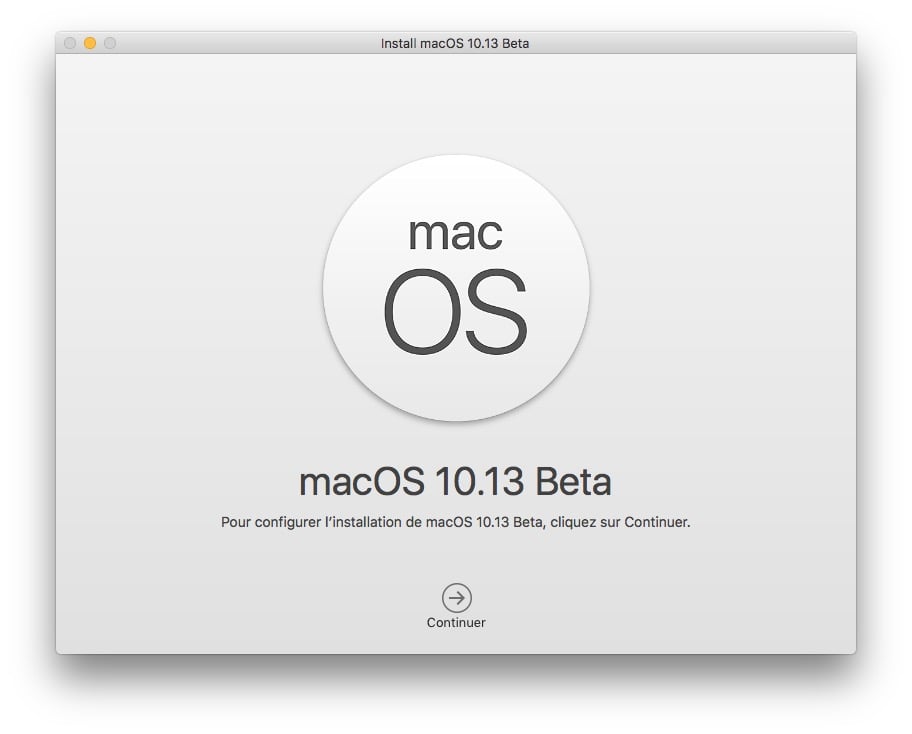
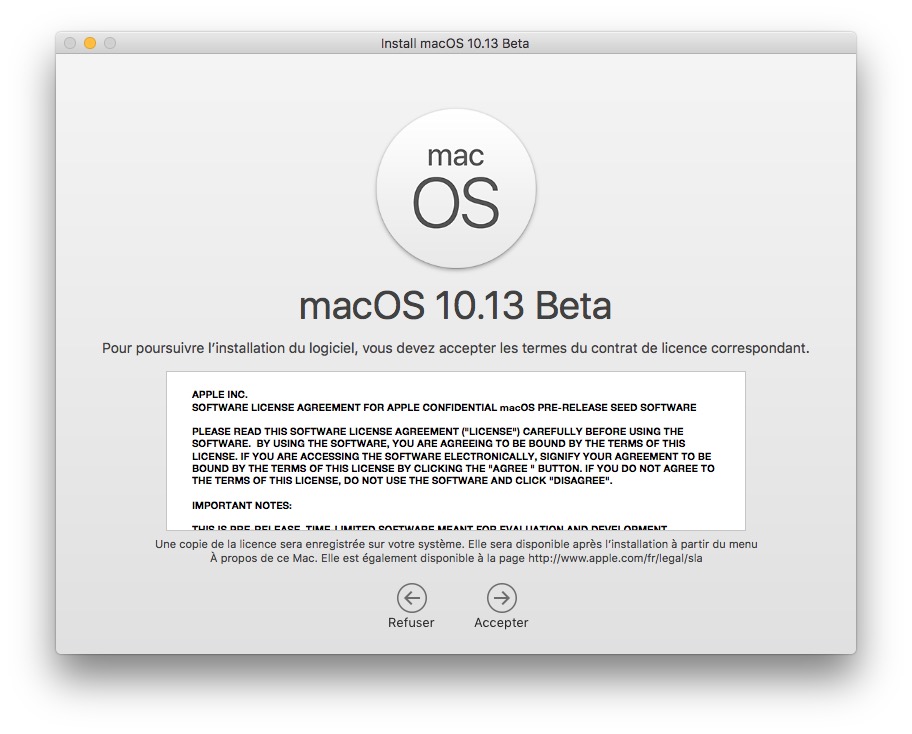

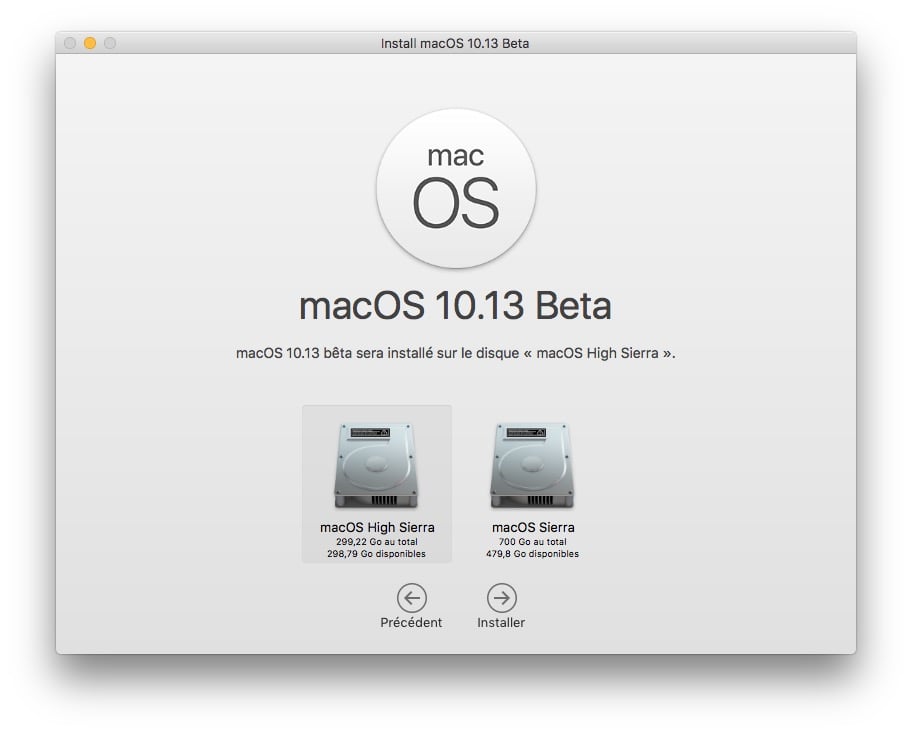

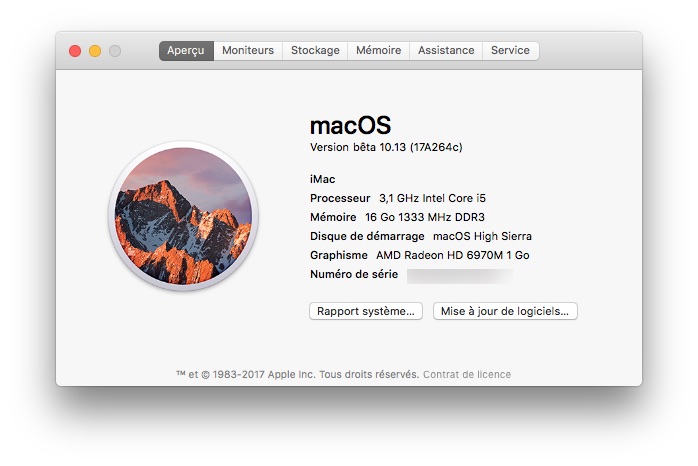
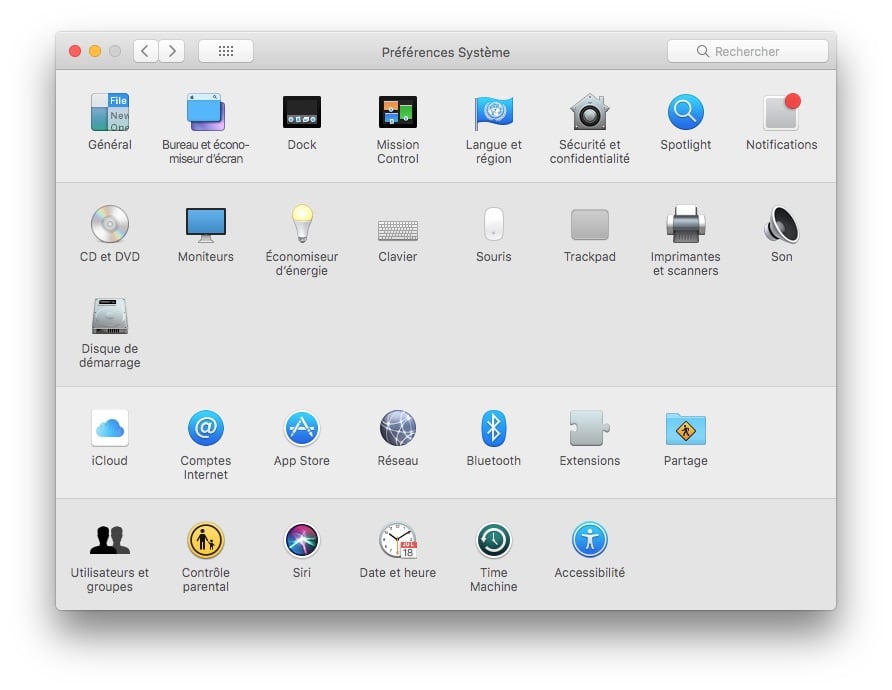
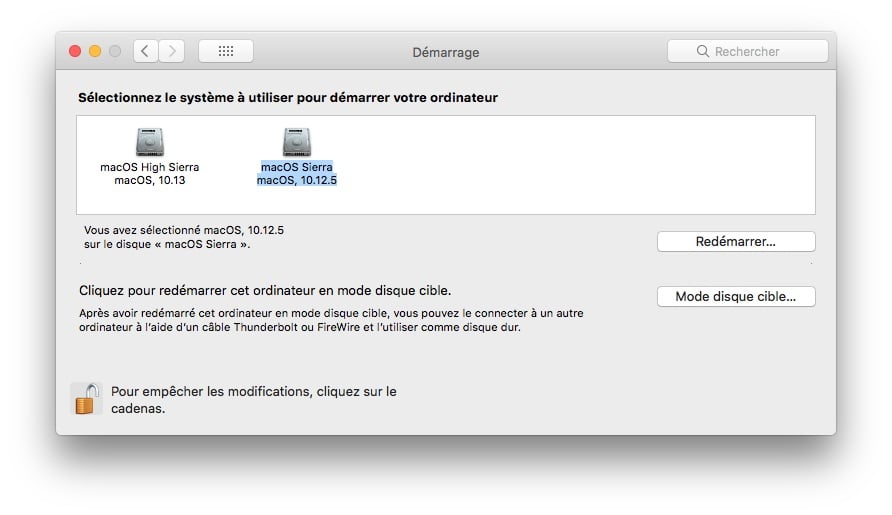
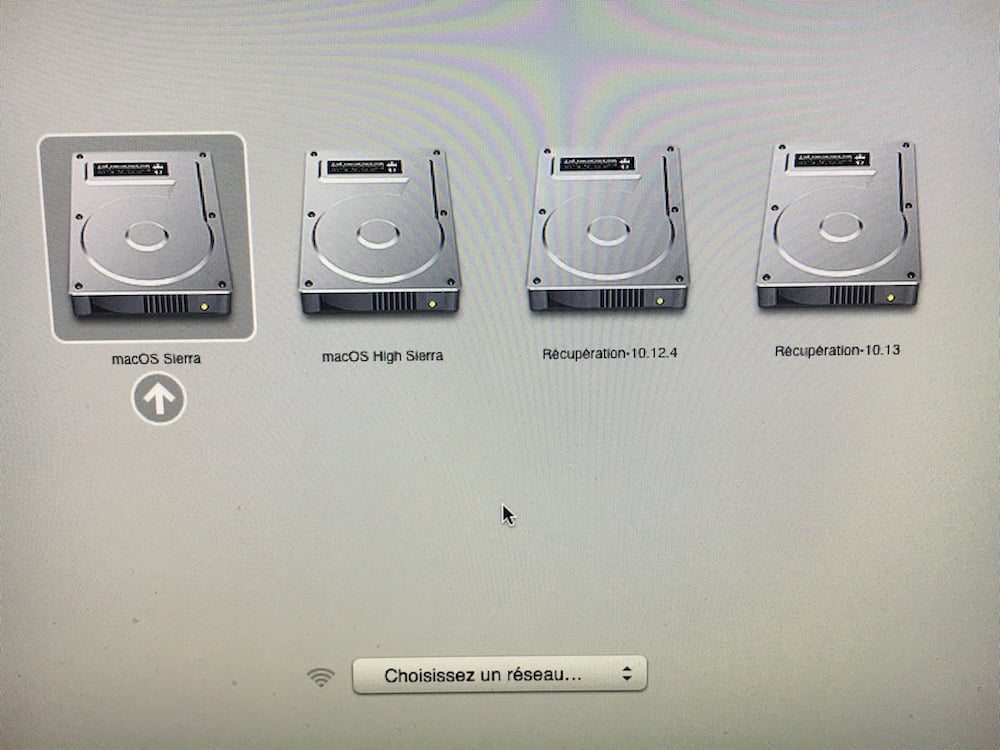
Peut-on faire l’inverse ?
J’ai déjà fait ma mise à jour de l’OS et travaille depuis quelques temps sous Mac OS High Sierra, mais pour des raisons de compatibilité de certains logiciels qui ne fonctionnent pas sous Mac OS High Sierra, je voudrais installer Mac OS Sierra sur un disque annexe.
Je n’ai pas réussi à faire l’installation de Mac OS Sierra, est-ce dû à mon ignorance ou est-ce impossible ?
Merci de votre aide.